Office for Macで利用する(Ver 2016以降)
目次
- E2D3の起動方法
- ストアメニューが表示されなかった場合
1.E2D3の起動方法
手順
- Excel()を起動
- リボンの[挿入]タブを選択
- [ストア]をクリック
- [Officeアドイン]画面の検索欄に「E2D3」を入力
- 右側の虫眼鏡マークをクリック
- 検索結果の[E2D3]をクリック
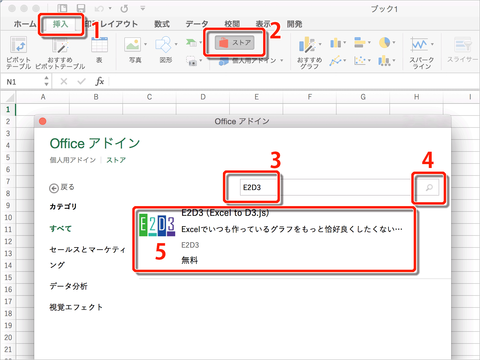
- [信頼する]ボタンをクリック

- E2D3の画面が表示されることを確認
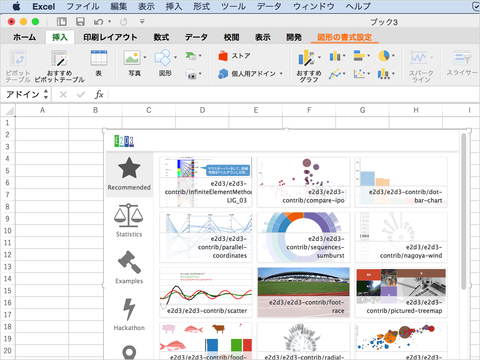
- [Officeアドイン]画面は、メニューバーの[挿入]-[アドイン]-[ストア]でも起動できます
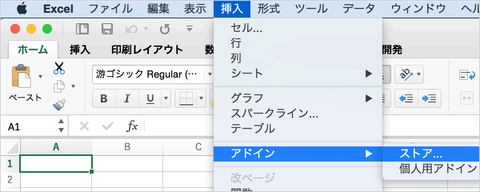
2.ストアメニューが表示されなかった場合
バージョンは15.21.1(160411)でストアメニューが表示されます。
※バージョン確認は、メニューバーの[Excel](りんごマークの横)-[Excelについて]で確認できます。
手順
- メニューバーの[ヘルプ]-[更新プログラムのチェック]をクリック

- [更新プログラムのチェック]ボタンをクリック
- 画面の指示に従ってExcelのアップデートを実行
The article avobe is written by かわまいさん
Visit her cute インコ blog